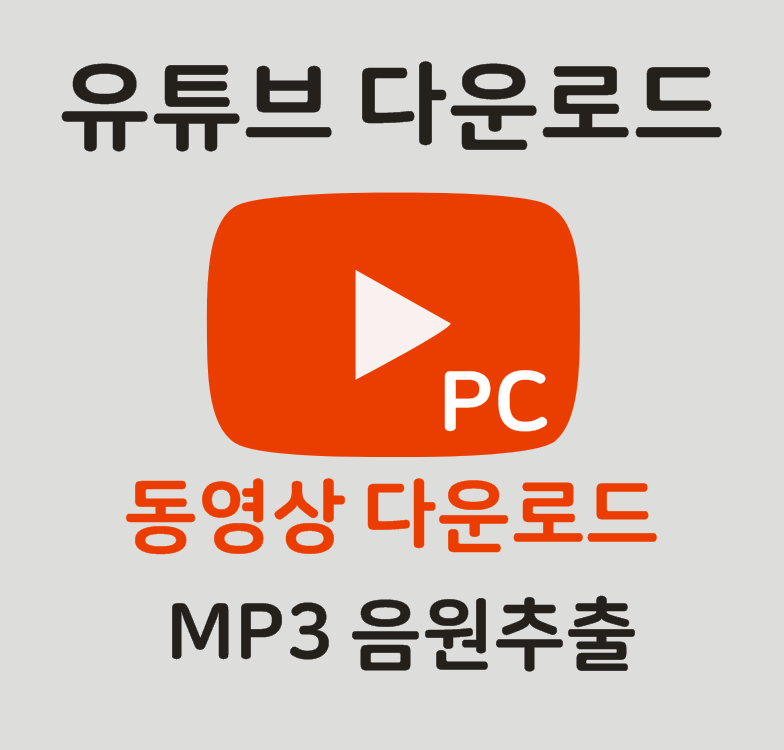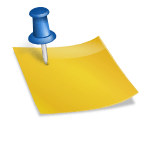안녕하세요, 블로그 분석을 하고 있는 남자입니다. 오늘은 아이폰 앱 숨기기 정리 및 설정 완전 삭제 세팅 방법에 대해 알려드리겠습니다. 앱스토어를 이용하여 설치 후 잘 사용하지 않는 앱이 홈 화면에 너무 많을 경우 찾기 어려울 수 있습니다 업데이트 시기를 놓치거나 아이콘에 알림 배지가 표시되어 지저분하게 보일 수 있습니다. 예쁘게 꾸미기 위해서는 아이폰 앱 사물함 기능을 활용하여 정리하는 방법은 다음과 같습니다.
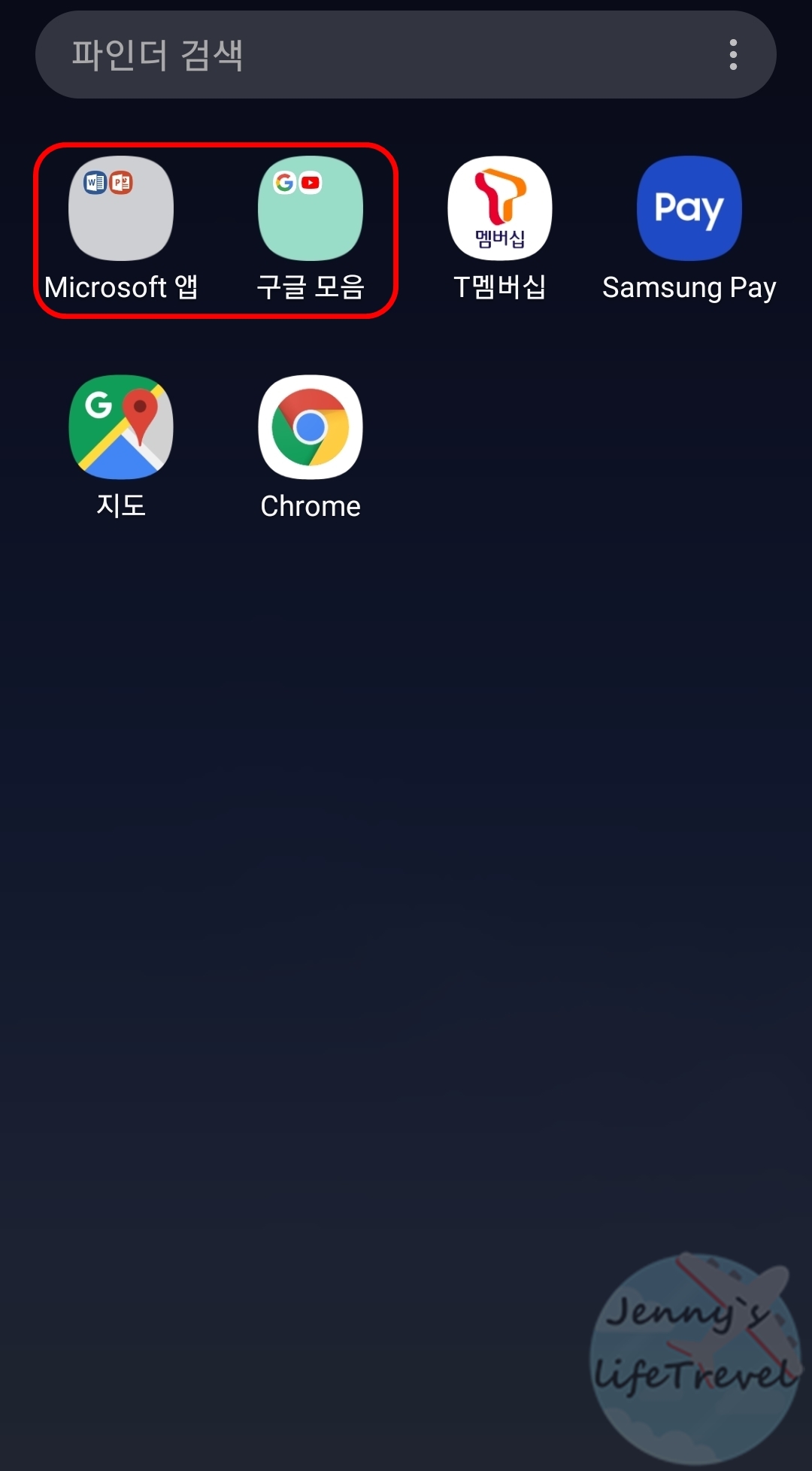
안녕하세요, 블로그 분석을 하고 있는 남자입니다. 오늘은 아이폰 앱 숨기기 정리 및 설정 완전 삭제 세팅 방법에 대해 알려드리겠습니다. 앱스토어를 이용하여 설치 후 잘 사용하지 않는 앱이 홈 화면에 너무 많을 경우 찾기 어려울 수 있습니다 업데이트 시기를 놓치거나 아이콘에 알림 배지가 표시되어 지저분하게 보일 수 있습니다. 예쁘게 꾸미기 위해서는 아이폰 앱 사물함 기능을 활용하여 정리하는 방법은 다음과 같습니다.
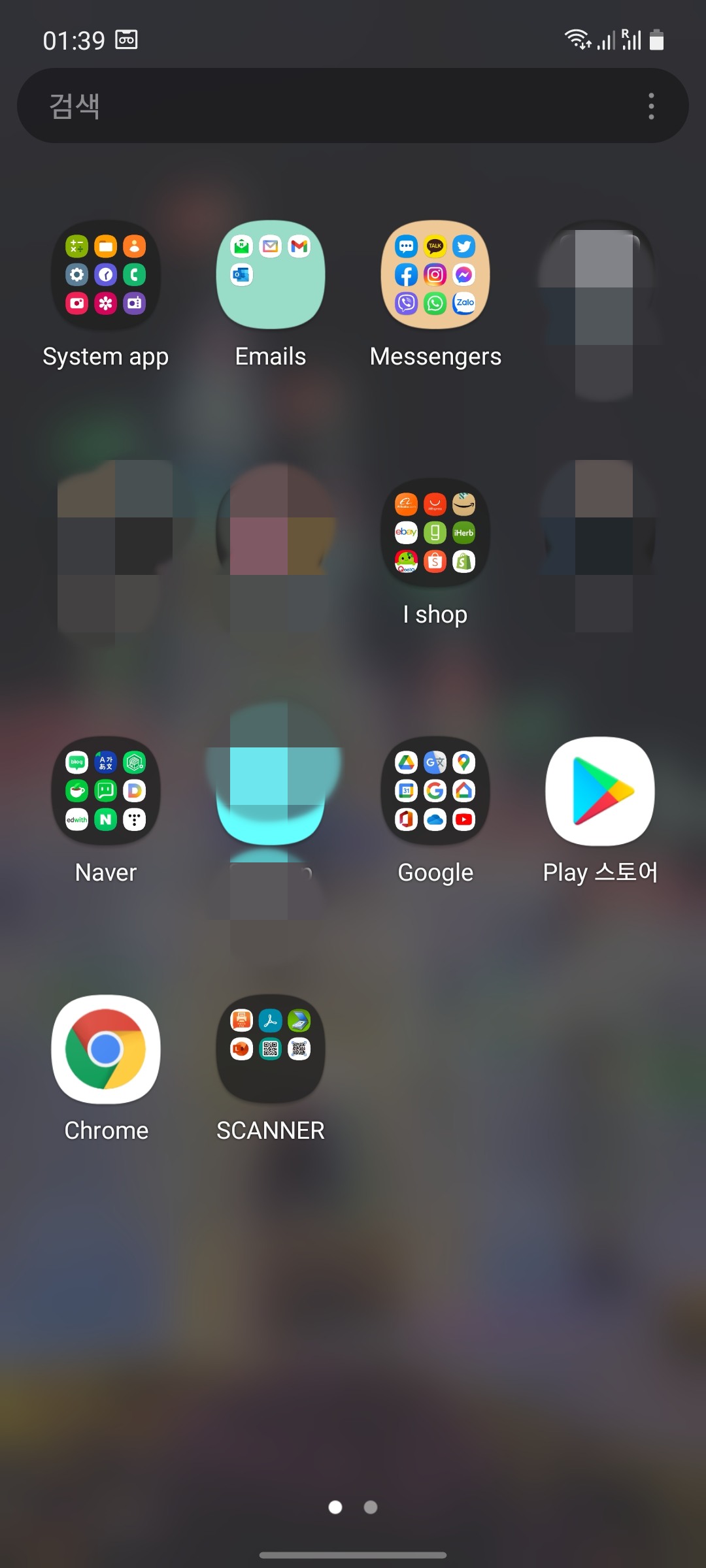
아이폰 앱을 숨김
1. 바탕화면에서 정리하고 싶거나 숨겨진 앱을 1초간 꾹 눌러주세요. 메뉴 항목에서 하단에 표시되는 ‘앱 삭제’를 터치합니다.
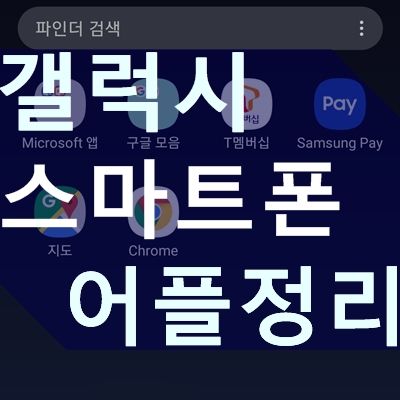
2. 홈 화면에서 삭제를 선택하시면 아이폰 앱 정리가 가능합니다. 다만 완전히 삭제되는 것은 아니고 홈에서만 보이지 않게 되는데, 다시 추가하려면 오른쪽에서 왼쪽으로 스와이프합니다.

2. 홈 화면에서 삭제를 선택하시면 아이폰 앱 정리가 가능합니다. 다만 완전히 삭제되는 것은 아니고 홈에서만 보이지 않게 되는데, 다시 추가하려면 오른쪽에서 왼쪽으로 스와이프합니다.

앱락커 추가검색
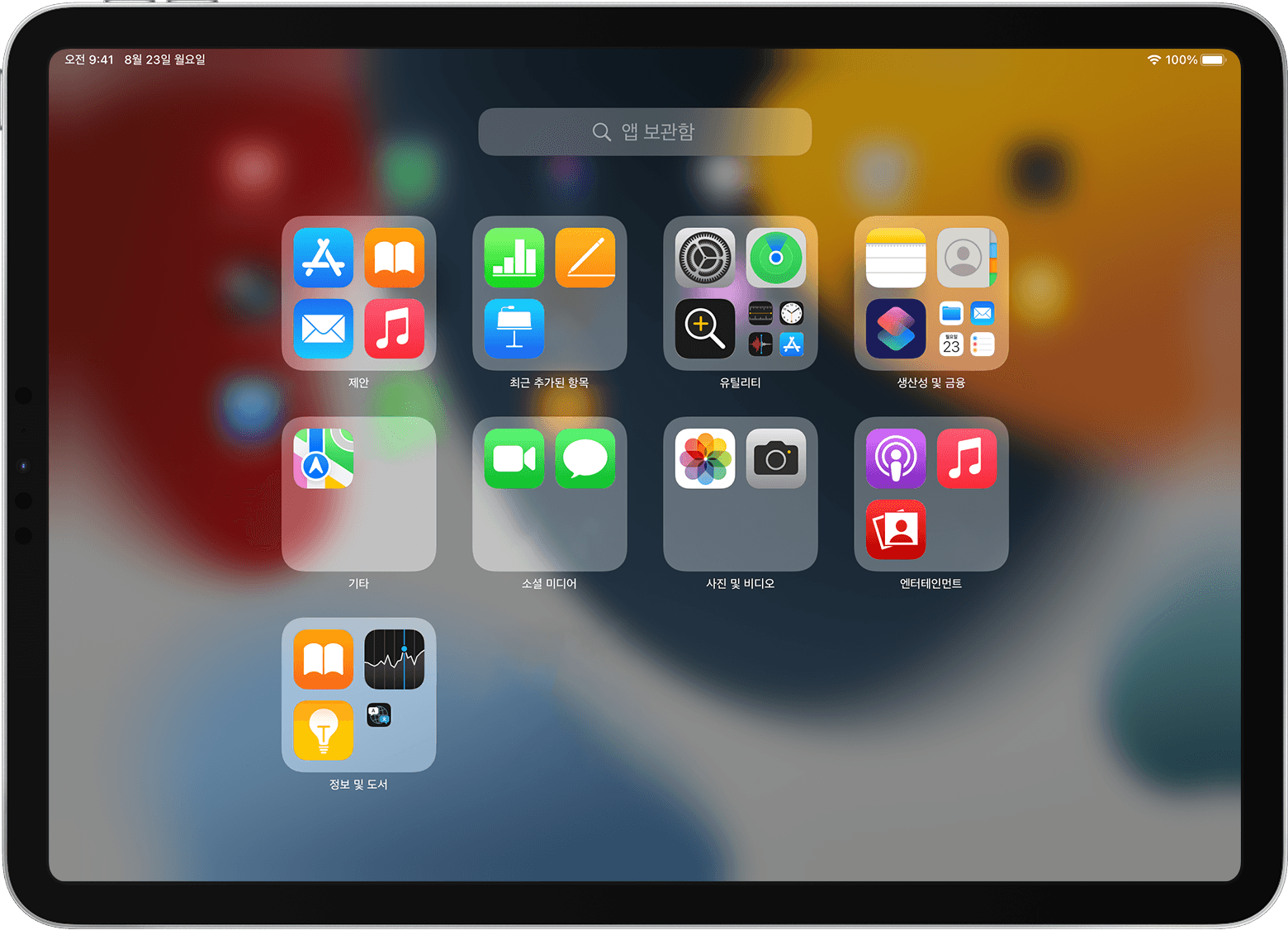
3. 저장된 항목을 위아래로 내려 쉽게 찾을 수 있습니다. 아까와 같은 방식으로 꾹 눌러 ‘홈 화면에 추가’를 해주세요.
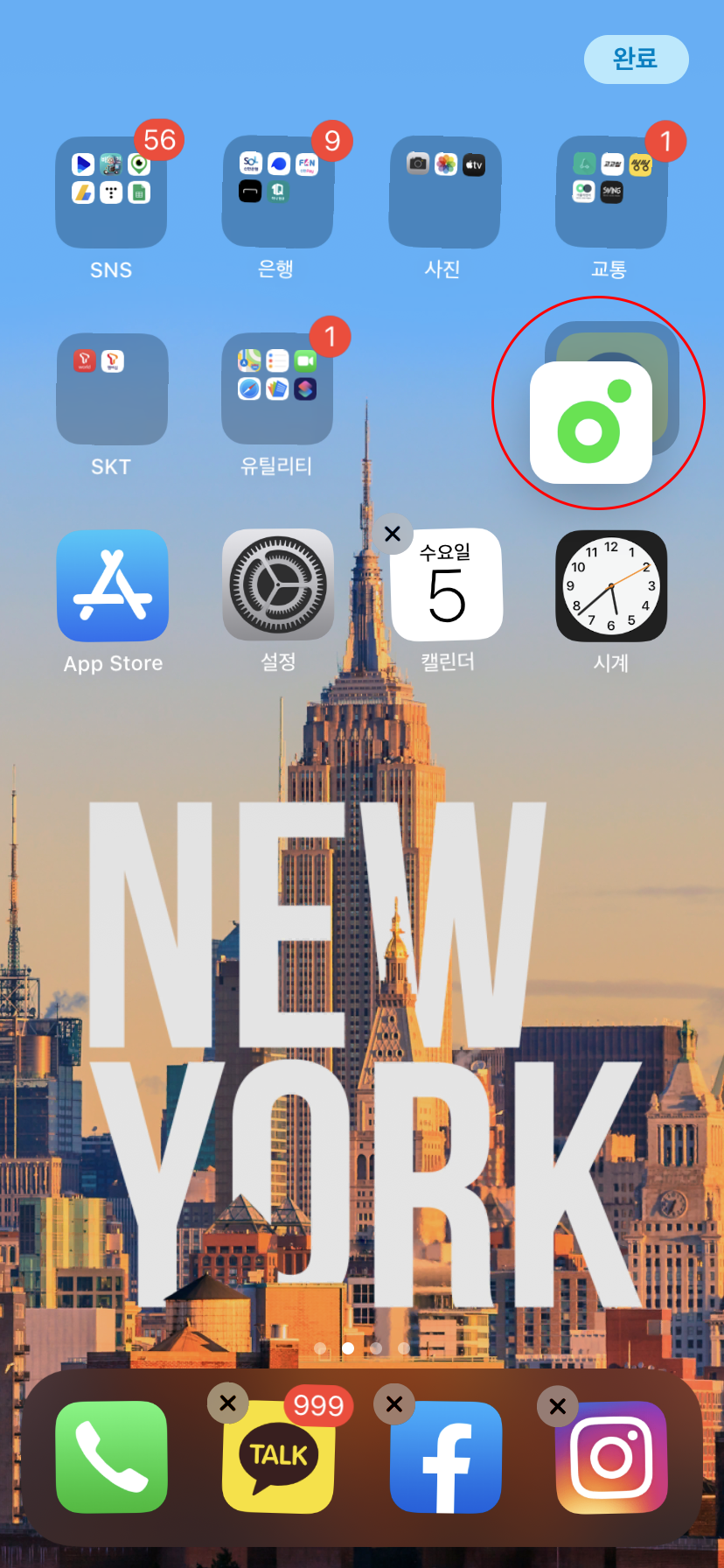
4. 상단 검색창을 이용하여 찾고 싶은 앱을 입력하시면 바로 찾을 수 있습니다. 아이폰 앱을 완전히 삭제하려면 ‘앱 삭제’ 항목을 선택하십시오.다시 복원하려면 홈 화면에 추가하세요.
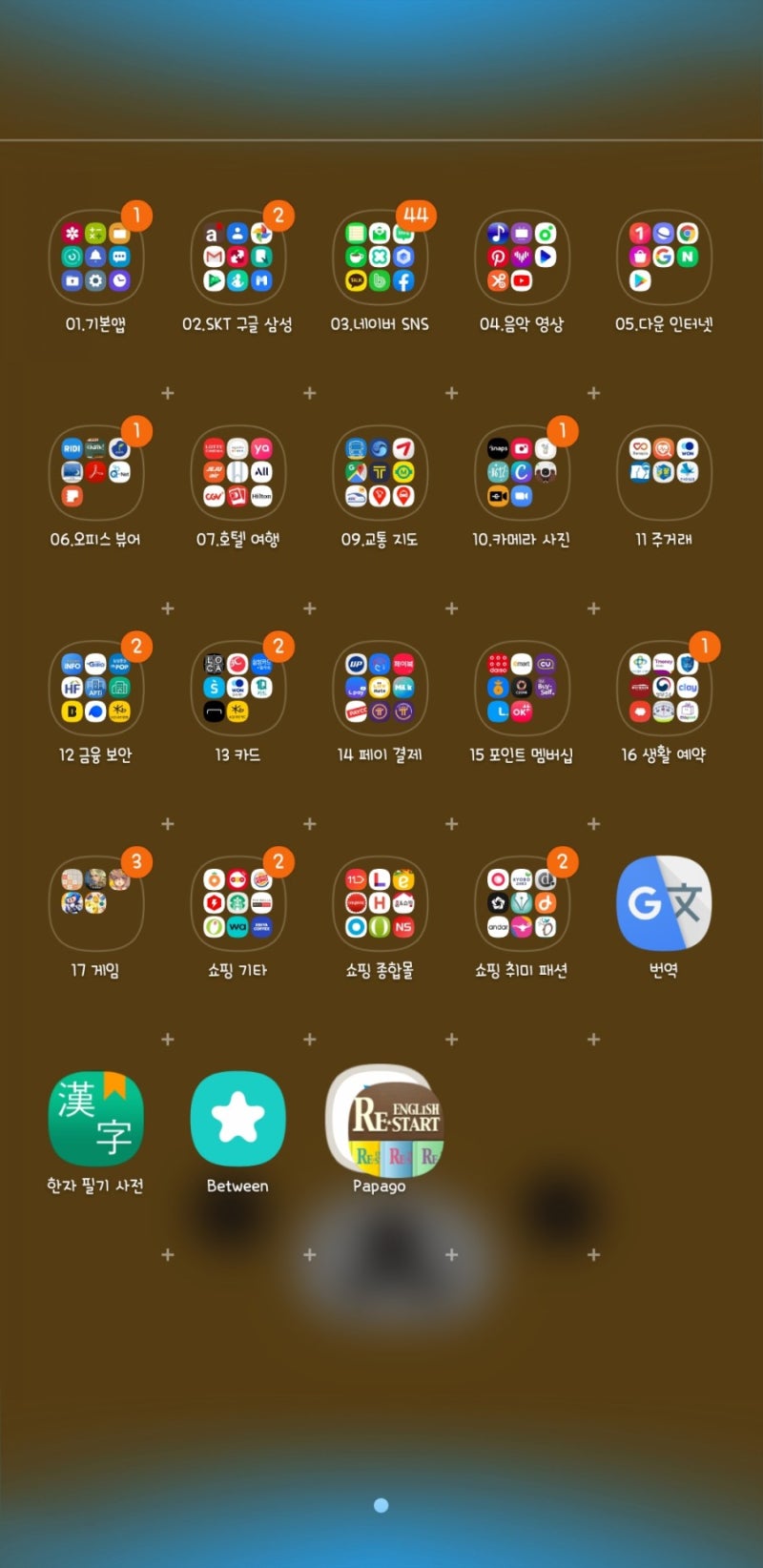
5. 보관함에서 다시 바탕화면으로 표시되어 복원이 용이합니다.
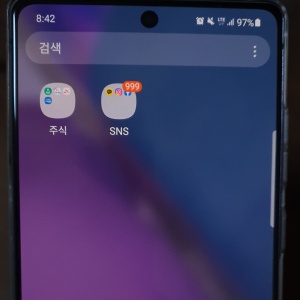
5. 보관함에서 다시 바탕화면으로 표시되어 복원이 용이합니다.폴더별 정리6. 아이폰 앱 숨기기 폴더를 정리하려면 클릭하여 ‘검정’ 배경 부분을 1초간 꾹 눌러주세요. 그리고 (-) 보기가 앱마다 뜨고 나타나는데 여기서 홈 화면에서 삭제를 해주세요.6. 아이폰 앱 숨기기 폴더를 정리하려면 클릭하여 ‘검정’ 배경 부분을 1초간 꾹 눌러주세요. 그리고 (-) 보기가 앱마다 뜨고 나타나는데 여기서 홈 화면에서 삭제를 해주세요.앱 설치 경로 변경7. 새로 설치할 앱 항목이 뜨기 싫으면 설정 앱을 실행합니다. 아래로 내려가 홈 화면을 누르세요.새로 다운로드된 앱 메뉴에서 홈이 아닌 ‘앱 보관함에만’ 체크를 합니다. 알림 배지가 베이스로 보이고 지저분해서 보기 싫으면 액티베이션으로 변경하시면 별도 보관함에만 숫자로 표시되며 업데이트도 놓치지 않고 진행하실 수 있습니다.새로 다운로드된 앱 메뉴에서 홈이 아닌 ‘앱 보관함에만’ 체크를 합니다. 알림 배지가 베이스로 보이고 지저분해서 보기 싫으면 액티베이션으로 변경하시면 별도 보관함에만 숫자로 표시되며 업데이트도 놓치지 않고 진행하실 수 있습니다.새로 다운로드된 앱 메뉴에서 홈이 아닌 ‘앱 보관함에만’ 체크를 합니다. 알림 배지가 베이스로 보이고 지저분해서 보기 싫으면 액티베이션으로 변경하시면 별도 보관함에만 숫자로 표시되며 업데이트도 놓치지 않고 진행하실 수 있습니다.